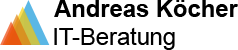Benutzer-Werkzeuge
Zuletzt angesehen:
projects:staticip
Unterschiede
Hier werden die Unterschiede zwischen zwei Versionen angezeigt.
| Beide Seiten der vorigen Revision Vorhergehende Überarbeitung Nächste Überarbeitung | Vorhergehende Überarbeitung | ||
|
projects:staticip [2018-11-09 17:11] andreas |
projects:staticip [2020-05-23 15:28] (aktuell) andreas [Bridge Netzwerk in der Benutzer Session] |
||
|---|---|---|---|
| Zeile 32: | Zeile 32: | ||
| Then, stop and start the network and reboot your VM (or restart its DHCP client, e.g. ipdown eth0; ifup eth0) | Then, stop and start the network and reboot your VM (or restart its DHCP client, e.g. ipdown eth0; ifup eth0) | ||
| + | |||
| + | ====== Bridge Netzwerk in der Benutzer Session ===== | ||
| + | |||
| + | Grundsätzlich können virtuelle Maschinen (VM) im Virtual Machine Manager sowohl als root als auch als Benutzer betrieben werden. Die QEMU/KVM Benutzer-Session funktioniert uneingeschränkt, | ||
| + | |||
| + | Um eine VM als Benutzer in das Netzwerk zu integrieren muss die Funktion // | ||
| + | |||
| + | Wie das praktisch geschieht beschreibt der | ||
| + | [[https:// | ||
| + | |||
| + | 1. die Einrichtung der Datei | ||
| + | |||
| + | < | ||
| + | # ls -l / | ||
| + | -rw-r--r-- 1 root root 13 Apr 30 15:08 / | ||
| + | # cat / | ||
| + | allow virbr0 | ||
| + | </ | ||
| + | |||
| + | Dabei steht virbr0 für das virtuelle Netzwerk " | ||
| + | |||
| + | 2. setuid für das Programm qemu-bridge-helper setzen. | ||
| + | ** | ||
| + | ! Hinweis !** Das muss auch immer wieder nach einer Aktualisierung von qemu getan werden, die packages enthalten das s-Bit sicherheitshalber nicht! | ||
| + | |||
| + | < | ||
| + | # chmod u+s / | ||
| + | </ | ||
| + | |||
| + | Wenn das getan ist kann bei der Einrichtung der virtuellen Maschine in der Benutzer-Session als Netzwerkquelle "Name des gemeinsam verwendeten Geräts angeben" | ||
| + | |||
| + | Die neue VM erhält damit eine IP-Adresse aus dem Netzwerk " | ||
projects/staticip.1541783471.txt.gz · Zuletzt geändert: 2018-11-09 17:11 von andreas
Seiten-Werkzeuge
Falls nicht anders bezeichnet, ist der Inhalt dieses Wikis unter der folgenden Lizenz veröffentlicht: GNU Free Documentation License 1.3